Report „Hlídač“
Hlídač každý den monitoruje rychlost měřených stránek vašeho webu. V případě, že se některá klíčová metrika změní, Hlídač rychlosti vás upozorní.
Na rozdíl od jiných nástrojů to Hlídač dělá bez nutnosti se mu aktivně věnovat a bez spamování.
🔒 Hlídač je funkcionalita placeného testů PLUS.
Hlídač se skládá ze tří různých částí:
- Samotný report „Hlídač“ (tento text)
- Notifikace Hlídače
- Stav Hlídače v reportu „Shrnutí“
Části reportu „Hlídač“
Samotný report najdete v každém testu PLUS v záložce „Hlídač“. Slouží jako hlavní dashboard celé funkcionality sledování a reportování rychlosti webu.
Jeho části vidíte na následujícím obrázku:
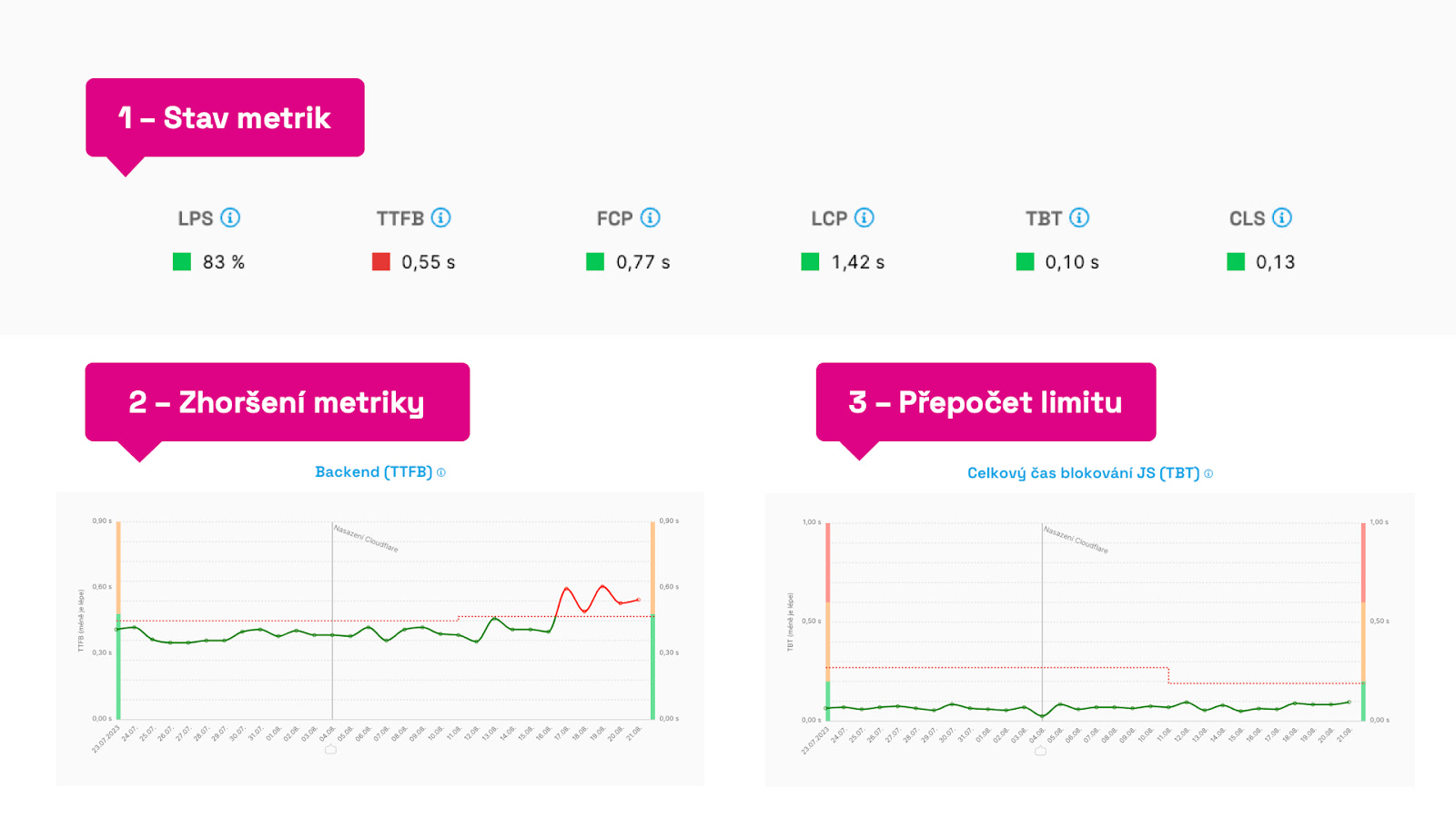 Různé části reportu „Hlídač“.
Různé části reportu „Hlídač“.
Okomentujme si teď jednotlivé body:
- Stav metrik – nahoře ve „stavu Hlídače“ vidíme sledované metriky a jejich aktuální stav. Pokud splňují nastavené limity, pak jsou zelené. „Rozbité“ metriky vidíte jako červené.
- Zhoršení metriky – pokud v grafech vidíte již několik dní červenou linku, pak došlo k překročení limitu pro tuto metriku. Doporučujeme tedy věnovat jí vaší pozornost. Více k hledání příčin je pak níže v tomto textu.
- Přepočet limitu – limit Metriky, tedy čárkovaná linka v grafu, se umí sám přepočítávat, pokud metrika vykazuje po dobu několika dní dobrý stav. Stejně tak, pokud metrika vykazuje špatný stav, který se nemění. Chceme totiž zamezit i zhoršování již špatných hodnot, proto sledujeme vždy aktuální hodnoty.
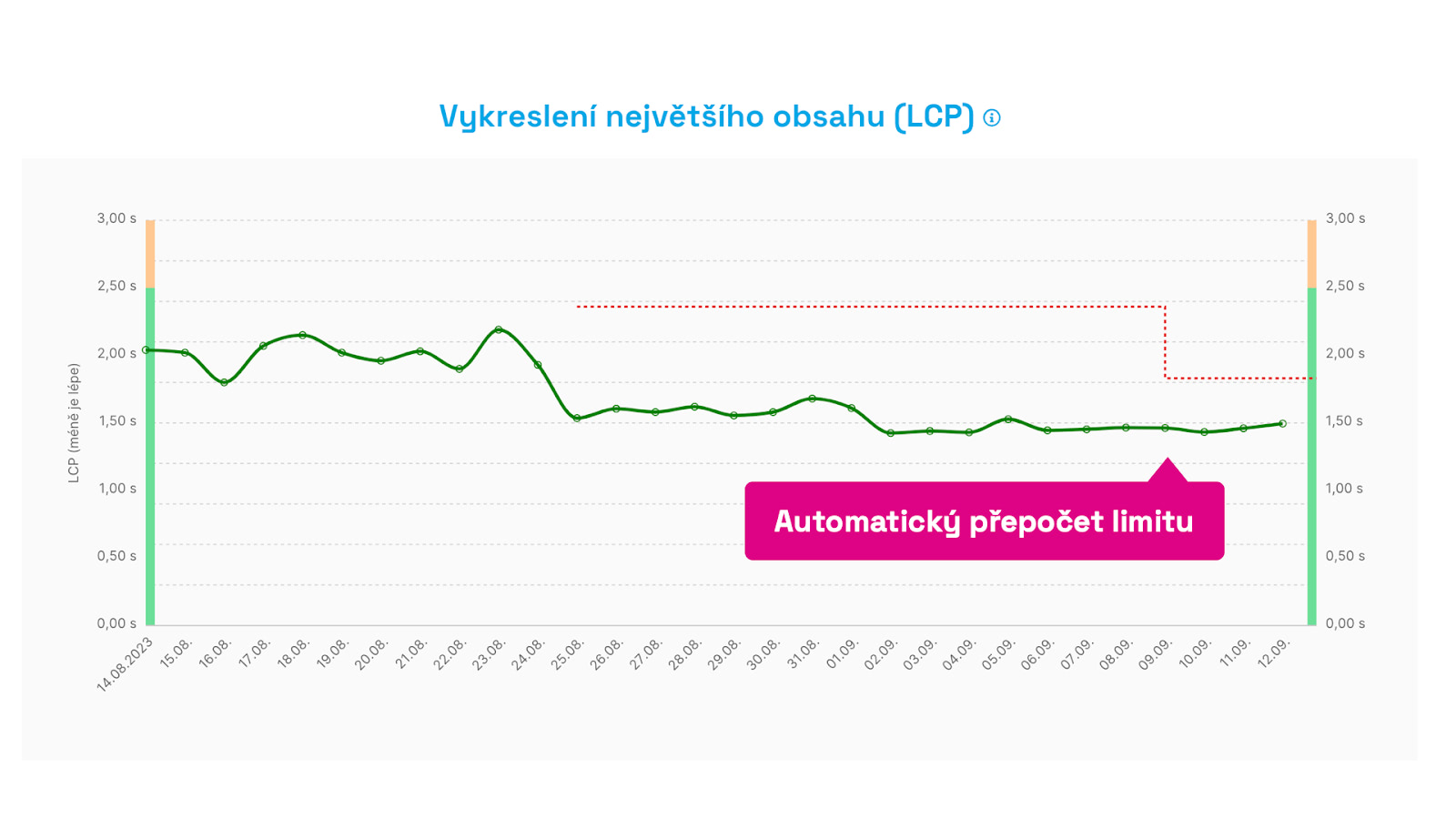 Automatický přepočet limitu. Po dvou týdnech zlepšení automaticky začneme hlídat novou hodnotu metriky.
Automatický přepočet limitu. Po dvou týdnech zlepšení automaticky začneme hlídat novou hodnotu metriky.
Klíčový je tedy limit rychlosti, samotná hodnota metriky a pak časování. Ještě s tím ale pojďme více do hloubky.
Jak přesně funguje hlídání rychlosti?
Našim cílem bylo mít každý den nová data a málo vás spamovat s nerelevantními upozorněními.
Způsob měření
Čísla hlídače jsou měřená nástrojem Lighthouse, tedy synteticky. Vezmeme medián měření každého URL a vypočteme z něj průměr. To se nám osvědčilo jako dostatečně citlivý výpočet možných změn na důležitých URL webu.
Metriky
Vybrali jsme metriky Web Vitals, které je možné změřit synteticky (LCP, CLS), ale doplňujeme je dalšími pomocnými metrikami jako TTFB (rychlost backendu) nebo TBT (celkový čas blokování JS).
Časový cyklus měření
Hlídání rychlosti probíhá v desetidenních cyklech. Pokud se během nich metrika nezmění nad nebo pod určitou hodnotu, limit zůstává nastavený tak jak byl. Pokud se hodnota změní a trvá to déle než tři dny, ozveme se vám a v grafu to zvýrazníme.
Limit Hlídače
V grafu limit vidíte jako přerušovanou čáru. Limit je vždy nastavený nad mez metriky a nemá žádné optimální hodnoty, vždy jen vychází z předešlého stavu. Tímto dokážeme dobře detekovat změny v metrikách.
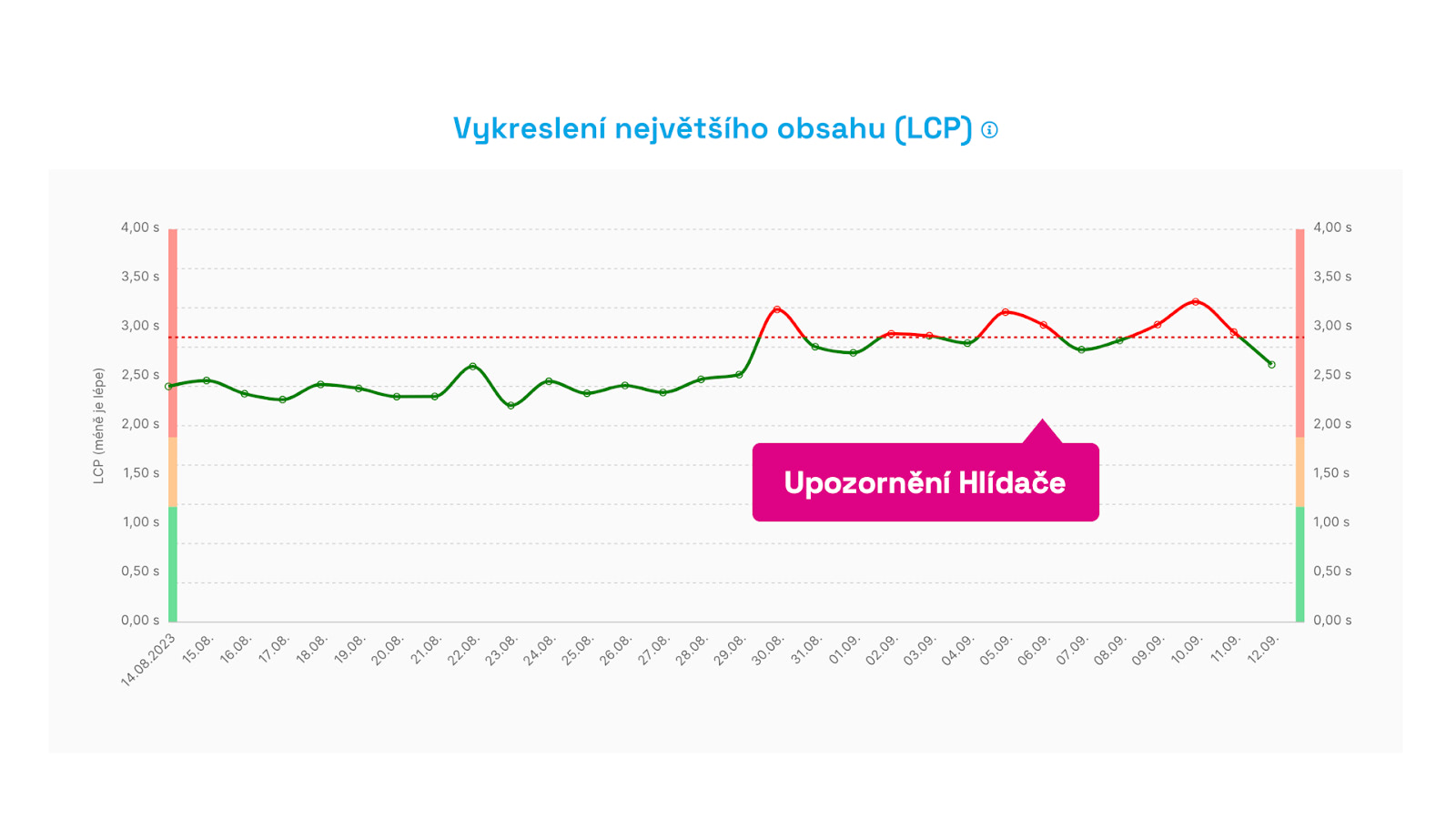 Tady se něco pokazilo. Upozornění vám přijde v momentě, kdy je limit metriky překročen třetí den v řadě. Vyhýbáme se tak zbytečným upozorněním v situaci, kdy dojde k jednorázovému výkyvu.
Tady se něco pokazilo. Upozornění vám přijde v momentě, kdy je limit metriky překročen třetí den v řadě. Vyhýbáme se tak zbytečným upozorněním v situaci, kdy dojde k jednorázovému výkyvu.
Citlivost detekce změn
Je dobré vědět, jsme po mnoha iteracích zavrhli detekci změn metriky na základě procent.
Například změna o 10 % totiž v nízké hodnotě metriky nemá stejný význam jako změna o 10 % ve vyšší hodnotě metriky. Změny některých metrik navíc mají větší význam (řekněme LCP jako součást Core Web Vitals), jiné zase se velmi často mění (jako TBT a další javascriptové metriky) a limity musíme nastavovat méně citlivě.
V našem algoritmu proto používáme chytré detekce pomocí konkrétních hodnot, kdy se různá metrika v různých hodnotách chová jinak. Hlavní cíl? Co nejméně vás spamovat málo důležitými změnami.
Co když změním URL v nastavení?
Změna nebo přidání URL v rámci nastavení testu samozřejmě díky způsobu výpočtu změní také hodnoty metrik a pravděpodobně vyvolá hlášení o zlepšení nebo zhoršení metrik. Nyní při změně URL se automaticky přidává poznámka do grafu.
Jak jsme „Hlídače“ navrhli?
Tester rychlosti PageSpeed.ONE vyvíjíme na základě rešerší konkurenčích nástrojů pro měření rychlosti, ale hlavně na základě mnohaletých zkušeností s hlídáním rychlosti webu pro desítky klientů našeho poradenství k rychlosti webů.
Této funkcionalitě se jinde říká Performance Budgets, ale v našem pojetí to funguje trochu jinak. Chceme, aby náš Hlídač rychlosti…
- byl jednoduchý k používání i pro laiky v oblasti performance,
- nezatěžoval uživatele velkým množstvím informačního šumu,
- fungoval automaticky bez nutnosti průběžného nastavování,
- a byl dostupný v různých komunikačních kanálech.
Hlídač vznik proto, že žádný dostupný nástroj neplní dobře naše potřeby, ale ani potřeby našich klientů. Čím přesně se liší Hlídač od PageSpeed.ONE?
1) Posílá jen nejnutnější zprávy
Notifikační e-maily od všech existujících monitorovacích nástrojů vás dříve či později zahltí. Jen některé z nich obsahují relevantní a důležité změny rychlosti webu. My sami při práci pro klienty trávíme hodiny týdně vyhodnocováním těchto notifikací. Většinou jde jen o planý poplach, notifikace vůbec nemusela přijít.
2) Zaměřuje se na důležité metriky
Tradičně používané nástroje jako lpí na starších metrikách jako je doba načtení stránky (událost Load) nebo si vymýšlejí vlastní metriky. Jenže my zde už dlouho máme Metriky, které velmi dobře vystihují uživatelskou zkušenost. Ano, v testeru se zaměřujeme na metriky Web Vitals a pomocné ukazatele.
Shrnutí a doporučení na závěr
„Hlídač“ a sledování „performance budgets“ obecně patří k základním kamenům práce na rychlosti webu.
Pokud nemáte historii dat o změnách a jejich vlivu na rychlost, bude se vám stávat, že dojde ke zhoršení a vy budete jen velmi draze hledat příčinu.
Jak pracovat s Hlídačem rychlosti?
- Pořiďte si náš testy PLUS.
- Vložte si důležité typové URL do nastavení testu.
- Do Nastavení si přidejte preferovaný kanál pro upozornění.
- Stav Hlídače sledujte na webu, v e-mailu, ve Slacku nebo Teams.
- V případě změny sledujte pohyb dat od Googlu (CrUX), například v reportu Domény. Může se totiž stát, že syntetická měření Hlídače jsou citlivější, než je potřeba. Vždy jsou důležité až změny v CrUX.
- Pokud vidíte větší změny a došlo k nasazení novinek, přidejte si poznámku do grafu.
- Pro hledání příčiny jiných změn použijte reporty Stránky nebo Technické.
Podívejte se také, jak vyhodnocovat hlášení Hlídače.
